
Technologia Bluetooth pozwala na podłączenie urządzeń na niewielką odległość, a ich rozwój sięga 1994 roku. Dzięki połączeniu Bluetooth, parowanie telefonów komórkowych i ich urządzeń peryferyjnych lub akcesoriów było łatwe do przeprowadzenia, nawet jeśli znajdowało się w krótkim zasięgu. Bluetooth pozwala nam zapomnieć o kablach do przesyłania danych lub połączeń, takich jak telefon komórkowy z głośnikiem lub słuchawkami. Technologia ta działa na niskiej częstotliwości w paśmie 2, 4 GHz ISM.
Duża liczba narzędzi pozwala nam łączyć się z innymi urządzeniami, a nawet z komputerami lub urządzeniami osobistymi w celu wysyłania i przechowywania treści. Jednym z tych narzędzi jest bluetooth, który pozwala nam połączyć urządzenie z innym i natychmiast wysyłać lub odbierać wszelkiego rodzaju informacje do wykorzystania lub przechowywania.
Chociaż Bluetooth jest bardzo pomocnym i niezawodnym elementem, czasami generuje pewne błędy, które mogą wystąpić, gdy telefon Samsung Galaxy M20 jest podłączony do innego urządzenia za pomocą tego narzędzia.
W tym sensie Solvetic daje nam interesujący samouczek poniżej, abyśmy mogli poprawnie zastosować niektóre kroki i rozwiązać błędy, które mogą się pojawić.
1. Jak sparować Samsung Galaxy M20 z innym urządzeniem za pomocą Bluetooth
Aby móc połączyć nasz Galaxy M20 z innym urządzeniem przez Bluetooth, musimy dokładnie wykonać następujące czynności.
Krok 1
Przesuń palcem główny ekran urządzenia w dół, abyśmy mogli przejść do listy opcji.

Krok 2
Spośród pokazanych alternatyw, wciskamy i przytrzymujemy „Bluetooth” przez kilka sekund.

Krok 3
Następnie pojawi się słowo „Wyłączone”, a na dole komunikat informacyjny i komunikat rekomendacyjny. Przejdziemy do przejścia w prawo do małego przycisku, który pojawia się obok opcji.
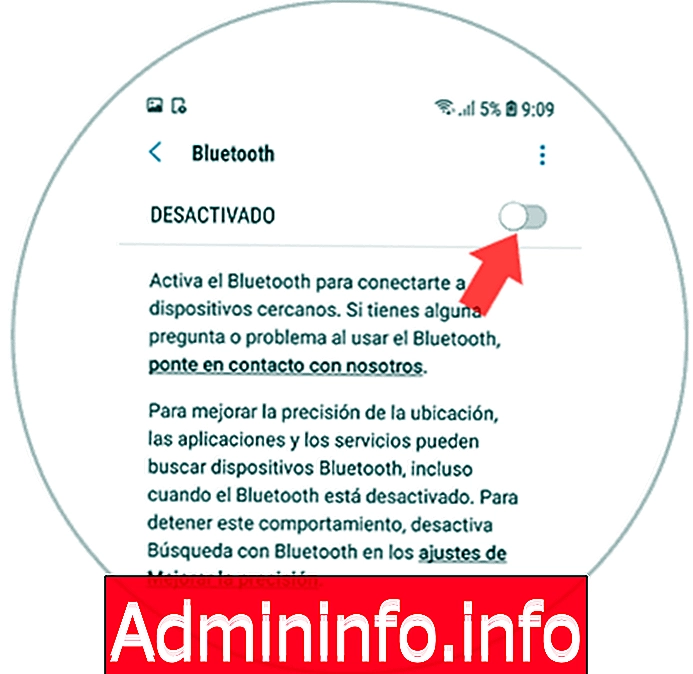
Krok 4
Pod koniec poprzedniego kroku możesz zobaczyć na ekranie wszystkie urządzenia, które mają włączoną technologię Bluetooth i z którymi możesz się natychmiast połączyć, po prostu wybierz urządzenie, które chcesz połączyć z telefonem komórkowym.
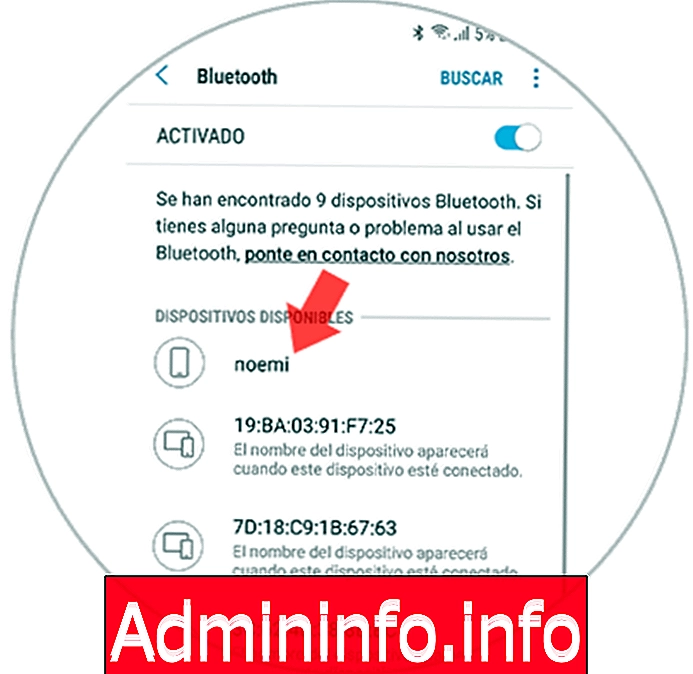
Krok 5
Poniżej znajduje się nowa karta, w której możesz zobaczyć komunikat informacyjny, musimy kliknąć „Akceptuj”, ta opcja znajduje się w prawym dolnym rogu ekranu. Następnie musisz sprawdzić, czy nazwa telefonu, który chcesz połączyć, jest wyświetlana w wiadomości, w razie potrzeby wprowadź kod PIN lub hasło, jeśli jest wymagane.
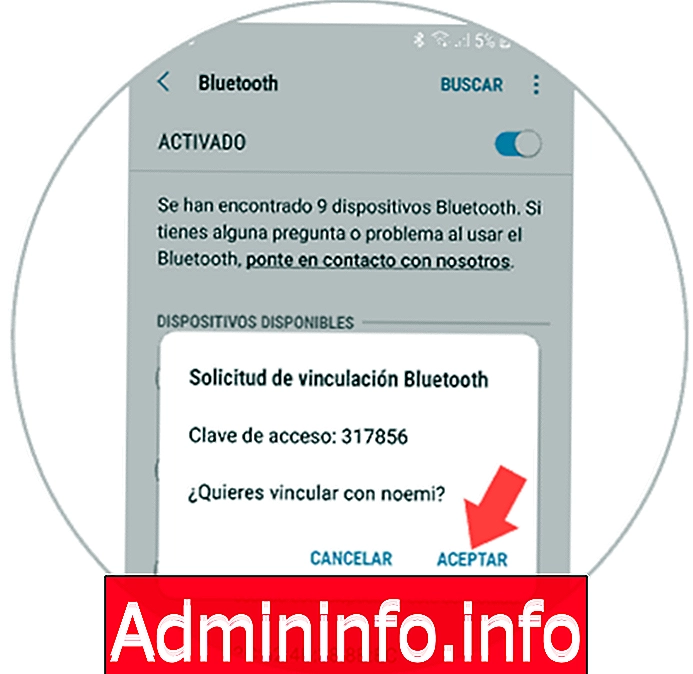
Krok 6
Następnie na ekranie pojawia się komunikat informujący, że urządzenie jest połączone z urządzeniem, i możemy rozpocząć od transferu danych i informacji.

2. Jak wyłączyć powiadomienia aplikacji na Samsung Galaxy M20
Jeśli zakończysz przesyłanie informacji i chcesz odinstalować bluetooth, musisz wykonać następującą metodę.
Krok 1
Znajdujemy ikonę odpowiadającą technologii Bluetooth, a następnie wybieramy „Sparowane urządzenia”, musimy kliknąć obraz podobny do koła zębatego po prawej stronie nazwy, którą chcesz odłączyć.
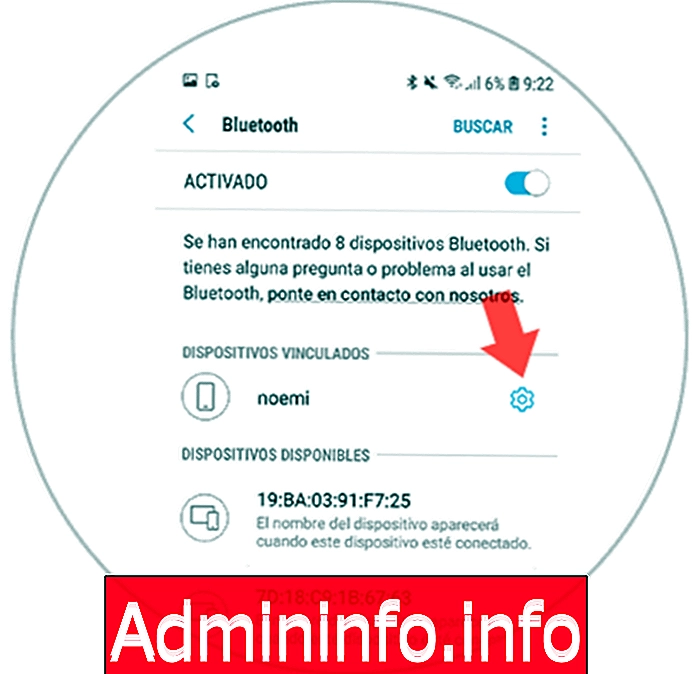
Krok 2
Natychmiast wyświetli się okno i możemy zobaczyć sekcję „Odłącz”, w której musimy kliknąć.
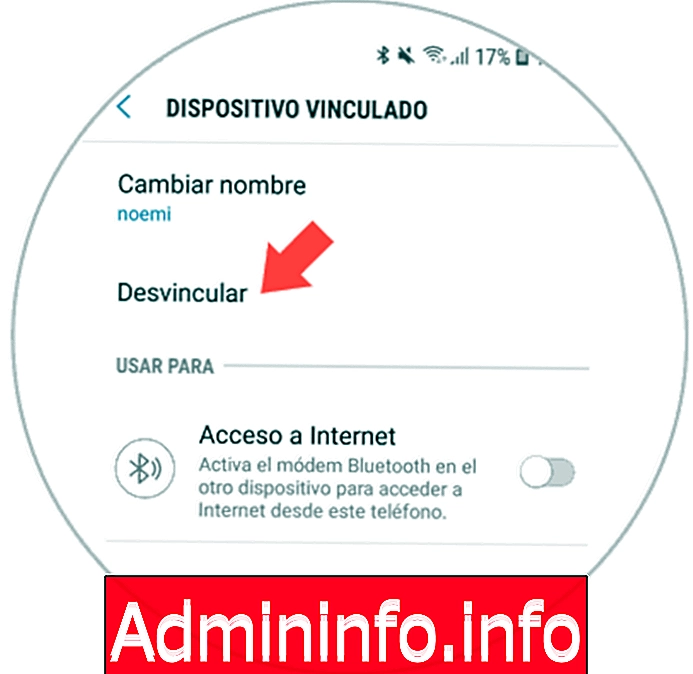
Krok 3
Następnie wybrane urządzenie jest natychmiast odłączane i nie może być już widoczne na liście, można je zobaczyć tylko na liście dostępnych urządzeń.

Uwaga
Jeśli chcesz cofnąć ten proces i zezwolić na ponowne podłączenie wyłączonego urządzenia, musimy tylko wykonać kroki wspomniane początkowo.
$config[ads_text6] not found3. Zaktualizuj Samsung Galaxy M20, aby naprawić błędy Bluetooth
Jeśli chcesz wykonać aktualizację urządzenia mobilnego, gdy wystąpi awaria Bluetooth, możesz wykonać następujące czynności:
Krok 1
Wchodzimy do ekranu głównego „Menu” urządzenia.
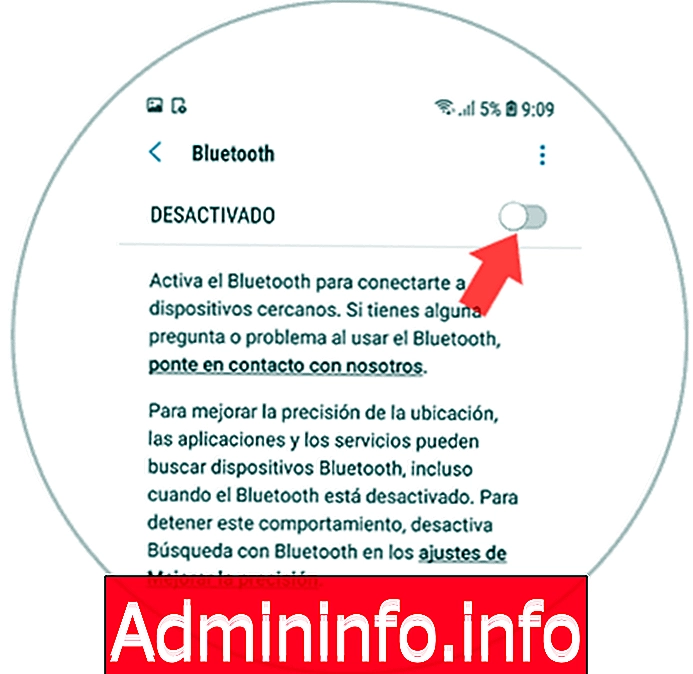
Krok 2
Następnie klikamy sekcję „Ustawienia”, która jest reprezentowana przez obraz nakrętki.
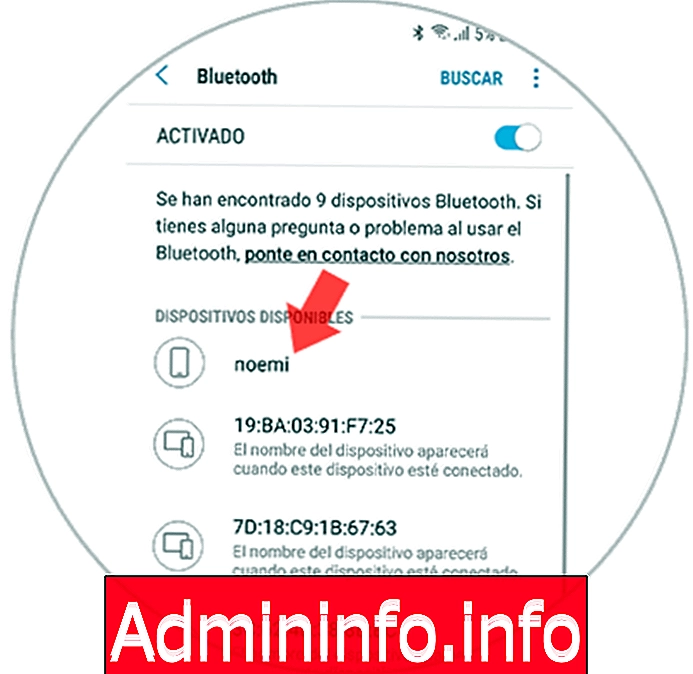
Krok 3
Następnie wyświetli się duży katalog sekcji, w których musimy wybrać „Aktualizacja oprogramowania”, która znajduje się na końcu ekranu terminala.
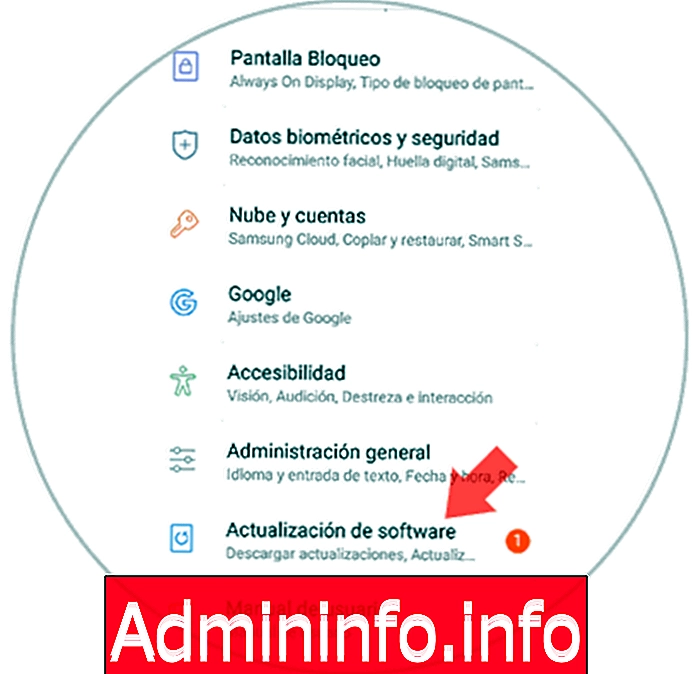
Krok 4
Następnie zostaną wyświetlone dwie sekcje: „Pobieranie ręczne” i Pobieranie automatyczne, z wyborem pierwszej z nich, w której możemy sprawdzić, czy są dostępne aktualizacje.

Krok 5
Przechodzimy do końca małą kartę, która zostanie wyświetlona i możemy zobaczyć trzy alternatywy, musimy kliknąć „Zainstaluj teraz”, a następnie można zobaczyć, jak proces aktualizacji jest przeprowadzany automatycznie, po zakończeniu i po ponownym uruchomieniu telefonu możemy już ponownie sparuj terminal z Bluetooth.

4. Przywracanie ustawień fabrycznych Samsung Galaxy M20, aby naprawić błąd Bluetooth
Musimy wziąć pod uwagę, że ta opcja musi być wykonana jako ostatnia alternatywa, ponieważ wraz z nią telefon jest resetowany, uwzględniając wszystkie wartości ustalone przez firmę produkcyjną.
Chociaż prawdą jest, że za pomocą tej metody można bez wątpienia naprawić wszelkiego rodzaju usterki występujące w bluetooth, nie jest też mniej prawdą, że w ten sposób można utracić całą zawartość przechowywaną w telefonie, poniżej znajduje się film, w którym można poznać jak przywrócić fabryczne wartości domyślne.
Jesteśmy pewni, że dzięki tym zaleceniom możesz rozwiązać każdy problem, który może wystąpić podczas parowania telefonu Samsung Galaxy M20 za pomocą narzędzia Bluetooth.

Artykuł